Fortnite-ийн нягтралыг өөрчилснөөр илүү олон аллага хийж, илүү олон тоглоом ялах боломжтой гэдгийг та мэдэх үү? Хачирхалтай нь энэ нь үнэн бөгөөд мэргэжлийн тоглогчид үүнийг мэддэг. Үнэндээ, Epic Games Энэ баримтыг мэдэж байгаа: нарийвчлалыг өөрчлөх нь тоглоомын явцыг сайжруулдаг.

Энэ нь PC-ийн тоглогчдод илүү чухал бөгөөд учир нь тэд тусгай нарийвчлалыг тохируулах боломжтой. Та үүнд хэрхэн хүрч болохыг харна уу:
Агуулга
Тоглоомын Fortnite-ийн нягтралыг тохируулна уу
Тохиргоо руу ороод дараа нь Аудио болон дэлгэц » Дэлгэцийн бүсийн тохиргоо. Тэнд та дэлгэцийг томруулж эсвэл багасгаж тоглоомын нягтралыг өөрчилж болно.
Дараа нь оч Видео гаралтын тохиргоо » Нарийвчлал мөн өөрийн хүссэн нягтралыг тохируулна уу. Бид танд хамгийн сайн үр дүнг өгөхийг олох хүртэл тус бүрийг туршиж үзэхийг зөвлөж байна. Өөрчлөлтүүдийг хадгалаад тоглоомоо дахин эхлүүлнэ үү.
Энэ үйл явц нь компьютер, консол, гар утсан дээр адилхан юм. Хэсэг тус бүрт та бусад тохиргоог өөрчлөх боломжтой.
Fortnite (PC) дээр өөрчлөн нарийвчлалыг хэрхэн оруулах вэ?
Хэрэв та өөрийн амтанд илүү зохицсон зүйлийг хүсч байвал илүү нарийвчлалтай сонголттой тул үүнийг зөвхөн компьютер дээрээ авч болно. Гэсэн хэдий ч та тогтоолыг бий болгох хэрэгтэй тоглоомын файлд өөрчлөлт оруулах. Энэ нь энгийн, зүгээр л дараах алхмуудыг дагана уу:
- windows эхлүүлэгчийг нээж хай Апплейкшний мэдээллийн бааз (хэрэв хэд хэдэн хавтас гарч ирвэл эхнийхийг нээнэ үү)
- хавтаснуудыг нээх Орон нутгийн » FortniteGame » Хадгалсан » Тохиргоо » WindowsClient » GameUseSettings
- файл дээр хулганы баруун товчийг дараад шинж чанарууд руу орно
- Доод талд байгаа "зөвхөн унших" нүдийг сонгоод өөрчлөлтүүдийг хэрэгжүүлнэ үү
- Файлыг тэмдэглэлийн дэвтэрээр нээгээд дээд цэснээс Засах » Солих гэснийг харна уу
- хайх 1080 мөн тоог босоо байдлаар хүссэн нягтралдаа сольж, жишээ нь 1050, Бүгдийг солих дээр дарна уу
- хайх 1920 мөн дугаарыг хэвтээ байдлаар хүссэн нягтралдаа сольж, жишээ нь 1680, Бүгдийг солих дээр дарна уу.
- файлыг хадгал
- шинж чанарууд руу буцаж очоод "зөвхөн унших" нүдийг шалгана уу
- өөрчлөлтүүдийг хадгалах
Үүний тусламжтайгаар та нарийвчлалыг тохируулах болно 1680 х 1050 байна. Та 6, 7-р алхам дахь тоонуудад өөрчлөлт оруулснаар өөр нарийвчлалыг туршиж үзэх боломжтой. Хэрэв танд энэ нь таалагдахгүй байвал бүх зүйлийг байгаагаар нь үлдээх эсвэл өөр нарийвчлалыг туршиж үзээрэй.
Энэ видео дээр дурдсан үйл явцыг тайлбарлаж байна:
Fortnite-ийн нягтралыг яагаад өөрчилсөн бэ?
Эдгээр нь Fortnite тоглогчдын өгсөн зарим шалтгаанууд юм:
- Заримдаа дэлгэц нь тоглоомоор дүүрдэггүй
- Та дайснуудаа болон газрын зургийг зарим нарийвчлалтайгаар илүү сайн харж чадна
- та илүү сайн тоглоомын туршлага олж авах болно
- тоглоом илүү жигд явагдана
- Хэрэв таны компьютер бага гүйцэтгэлтэй бол квадрат нягтрал нь түүний гүйцэтгэлийг сайжруулдаг
- Та өрсөлдөгчийнхөө давуу талыг ашигладаг
PRO тоглоомчдын үзэж байгаагаар босоо нарийвчлал нь харагдах байдлыг сайжруулж, илүү нарийвчлалтай буудаж, барилга барихад хялбар болгодог бөгөөд бага нөөц зарцуулдаг тул FPS-ийг нэмэгдүүлдэг.
Fortnite-ийн хамгийн алдартай шийдэл юу вэ?
Сонгодог шийдвэрүүд нь дөрвөлжин эсвэл босоо. Тэдний дундаас ялгардаг 4:3, 5:3, 5:4, 5:5. Эдгээр бүх шийдвэрүүд нь хууль ёсных тул та Epic Games-ээс торгууль хүлээхгүй.
Таны хамгийн дуртай шийдэл юу вэ? Энэ нь танд илүү олон аллага хийхэд тусалдаг юм шиг санагдаж байна уу?